
TwitterやFacebookなどのSNSを利用していると、時々「○○があなたのアカウントを利用するのを許可しますか?」と聞いてくることがあります。
よくあるのが、例えばツイートの内容を解析して占うためにTwitterアカウント利用の許可を求めてくるようなケースですね。
そのときは流行りの占い結果を知りたいという気持ちが先行し、深く考えずに許可しちゃうこともあるでしょう。私もあります。
でもこれって結構怖いことなのです。もし悪意のあるサービスを連携許可してしまうと、友達やフォロワーに勝手にメッセージを送ったりするなどのスパム行為が行われたりする場合があるのです。
なので、一度連携アプリを確認し、身に覚えがないアプリや今は全く利用していないサービスなどの連携は解除してしまいましょう。
今回は各種SNSのアプリ連携を解除する方法をご紹介します。
Twitterのアプリ連携を解除する方法
Twitterのアプリ連携を解除する方法は以下の通りです。
Webブラウザからアプリ連携を解除する
パソコンやスマホのWebブラウザから下記にアクセスしましょう。もちろんログインが必要です。
▼または、Twitterで右上の自分のアイコンをクリック→「設定とプライバシー」→「アプリ連携」をクリックします。
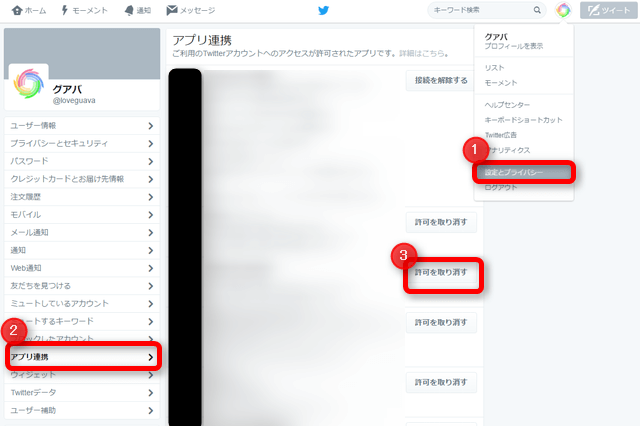
連携アプリの一覧が表示されます。不要な連携は「許可を取り消す」をクリックして連携解除しましょう。
Androidアプリからアプリ連携は解除できない
Androidの公式Twitterアプリからアプリ連携を解除することはできないようです。
スマホから解除したい場合は、Chromeなどのブラウザから実行してください。
Facebookのアプリ連携を解除する方法
Facebookのアプリ連携を解除する方法は以下の通りです。
Webブラウザからアプリ連携を解除する
パソコンやスマホのWebブラウザから下記にアクセスしましょう。もちろんログインが必要です。
▼または、Facebookで右上の▼をクリック→「設定」→「アプリ」をクリックしまう。
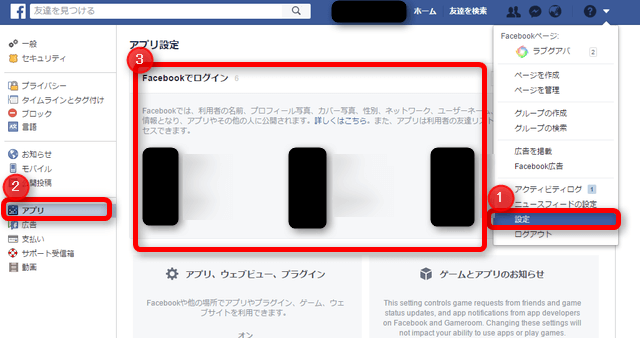
「Facebookでログイン」が表示されるので、解除したいアプリをクリックし、「アプリを削除」をクリックすると連携解除できます。
Androidアプリからアプリ連携を解除する
Facebook公式アプリを起動します。
▼ハンバーガーメニュー→「アカウント設定」をタップ。
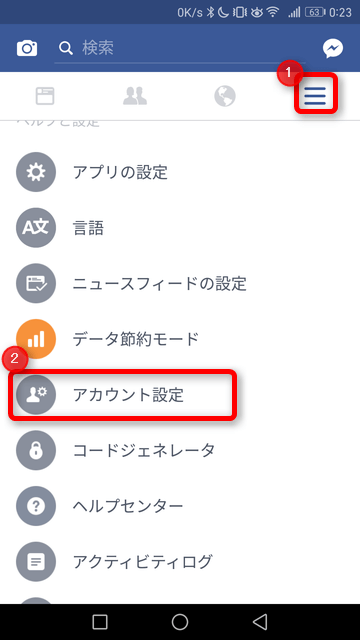
▼「アプリ」をタップ。
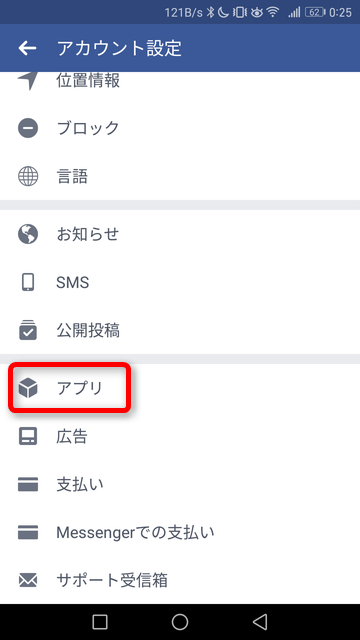
▼「Facebookでログイン」をタップ。
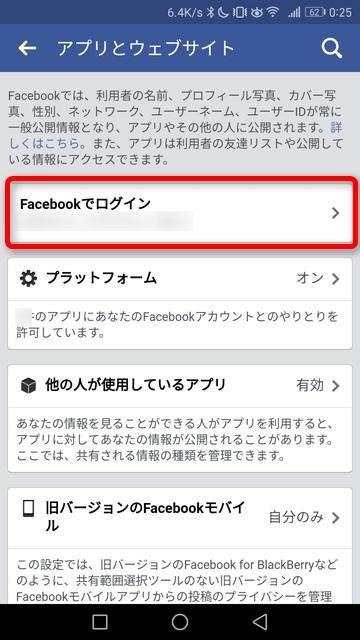
▼連携アプリ一覧が表示されます。連携解除したいアプリをタップ。
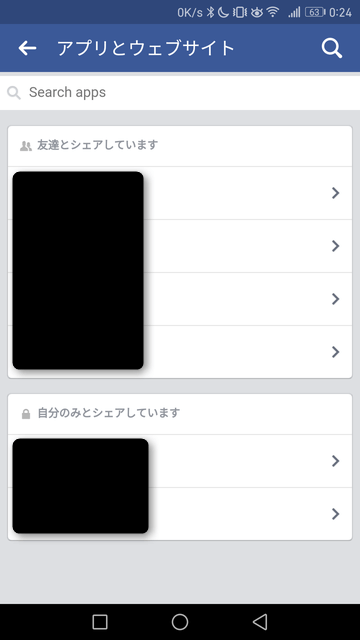
▼「アプリを削除」をタップすれば、アプリ連携が解除できます。
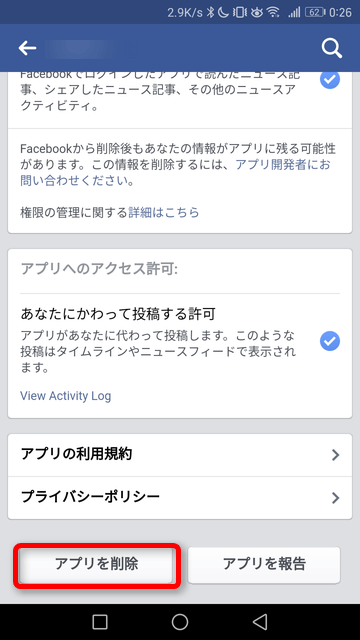
Googleのアプリ連携を解除する方法
GoogleはSNSではありませんが、Googleアカウントは各種サービスのログインに使われたりすることが結構あるので、意外と連携アプリは多いと思います。なので、ここで紹介しておきます。
Webブラウザからアプリ連携を解除する
パソコンやスマホのWebブラウザから下記にアクセスしましょう。もちろんログインが必要です。
▼「アプリを管理」をクリック。
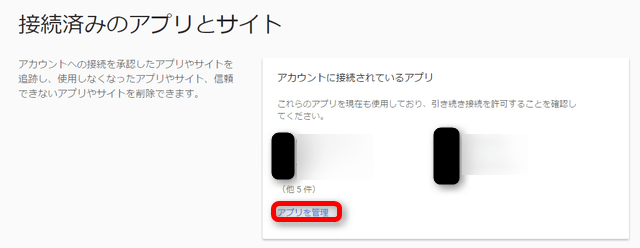
▼連携しているアプリの一覧が表示されます。連携解除したいアプリをクリック→「削除」をクリック。
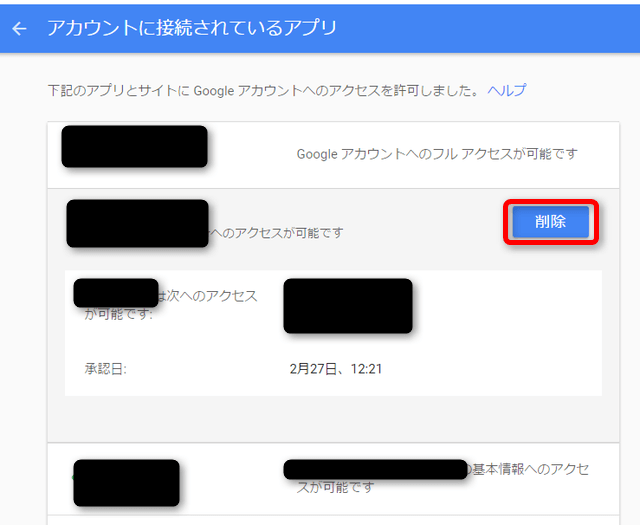
これでGoogleアカウントとの連携(接続)が解除されます。
ちなみに、Googleアカウントは必ず2段階認証しておきましょう。乗っ取られたら洒落になりませんよ。
やってない人は今すぐやるべき!Google2段階認証プロセスの設定方法
2段階認証はGoogle認証システムよりAuthyが便利!スマホを替えても再度登録する必要なし
まとめ
というわけで、Twitter・Facebook・Googleのアプリ連携を解除する方法をご紹介しました。
知らないうちに結構な数のアプリが連携されてたりするので、時々はチェックして怪しげなアプリの連携は解除しておきましょう。
<関連記事>
やってない人は今すぐやるべき!Google2段階認証プロセスの設定方法
Facebookページの投稿内容をTwitterへ連携する方法。設定がわかりにくい!
TwitterのツイートをFacebook(Facebookページ含む)に連携する方法

